Bạn có cảm thấy khó chịu khi mỗi lần mở Google Maps trên điện thoại Samsung, ứng dụng lại liên tục yêu cầu bạn bật dịch vụ định vị? Đây là một vấn đề phổ biến gây bất tiện cho nhiều người dùng. May mắn thay, bạn hoàn toàn có thể tự động hóa quá trình này trên thiết bị Samsung Galaxy của mình, giúp trải nghiệm sử dụng trở nên mượt mà và liền mạch hơn đáng kể.
Modes và Routines của Samsung là gì?
Để giải quyết sự bất tiện này, giải pháp chính là tận dụng tính năng “Modes và Routines” có sẵn trên các thiết bị Samsung Galaxy. Đây là một công cụ tự động hóa mạnh mẽ, được cài đặt sẵn, cho phép bạn điều chỉnh cài đặt thiết bị một cách tự động dựa trên các điều kiện hoặc tác nhân kích hoạt cụ thể. “Chế độ” (Modes) là các cấu hình cài đặt sẵn do Samsung thiết lập cho các hoạt động phổ biến như khi bạn ngủ hoặc lái xe. Trong khi đó, “Thói quen” (Routines) mang lại khả năng kiểm soát chi tiết hơn, cho phép bạn tùy chỉnh thiết bị cho các tình huống cụ thể và điều chỉnh chúng dựa trên nhu cầu sử dụng riêng của bạn.
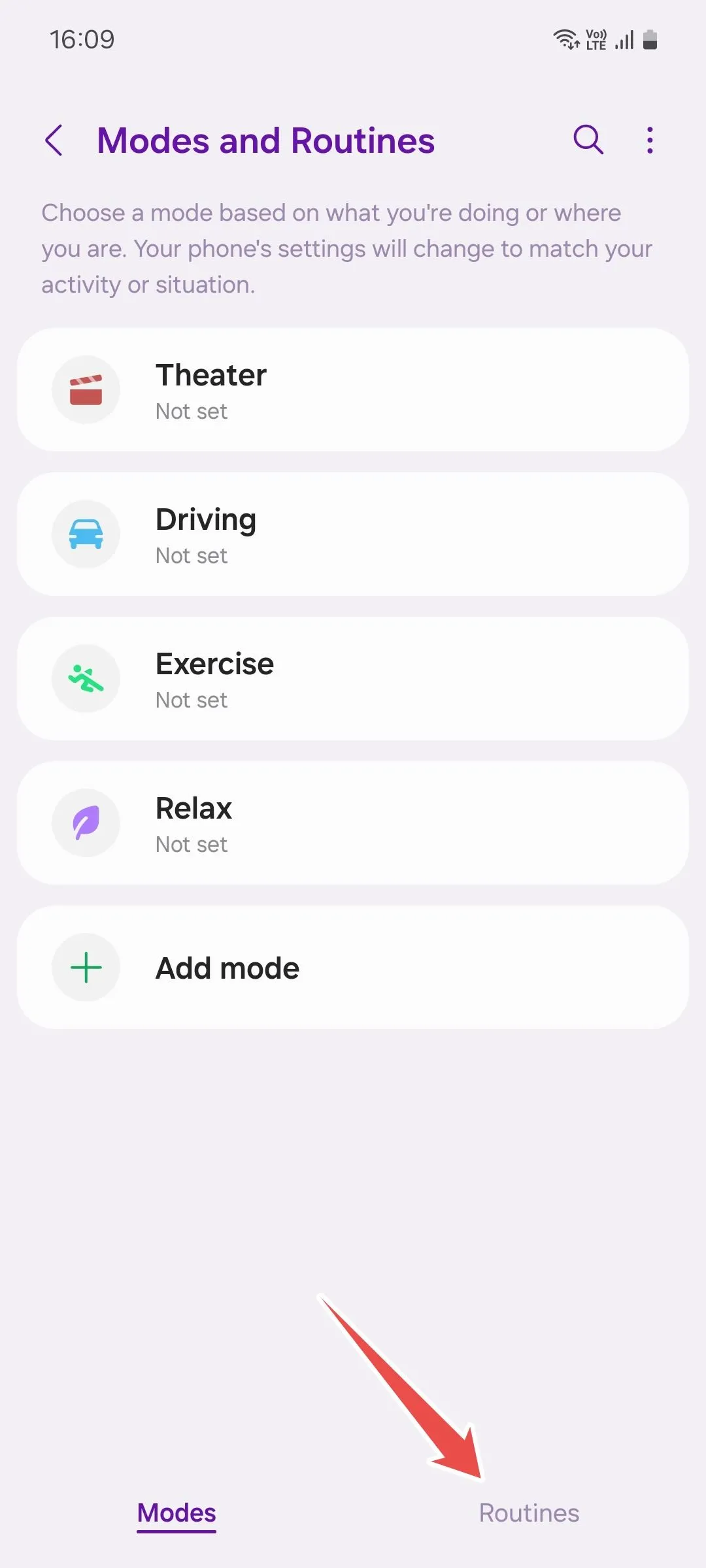 Giao diện chính của ứng dụng Modes và Routines trên điện thoại Samsung hiển thị các tab Chế độ và Thói quen.
Giao diện chính của ứng dụng Modes và Routines trên điện thoại Samsung hiển thị các tab Chế độ và Thói quen.
Hướng Dẫn Chi Tiết Cách Thiết Lập Routine Tự Động Bật Vị Trí Cho Google Maps
Dưới đây là các bước cụ thể để thiết lập một Routine mới nhằm tự động bật dịch vụ định vị cho Google Maps mỗi khi bạn mở ứng dụng:
Bước 1: Truy cập Modes và Routines
Đầu tiên, hãy vào Cài đặt > Chế độ và Thói quen. Sau đó, chạm vào tab Thói quen ở phía dưới màn hình.
Bước 2: Tạo Routine mới
Trên màn hình Thói quen, hãy nhấn vào biểu tượng dấu cộng (+). Thao tác này sẽ đưa bạn đến trang thiết lập để tạo một Thói quen mới.
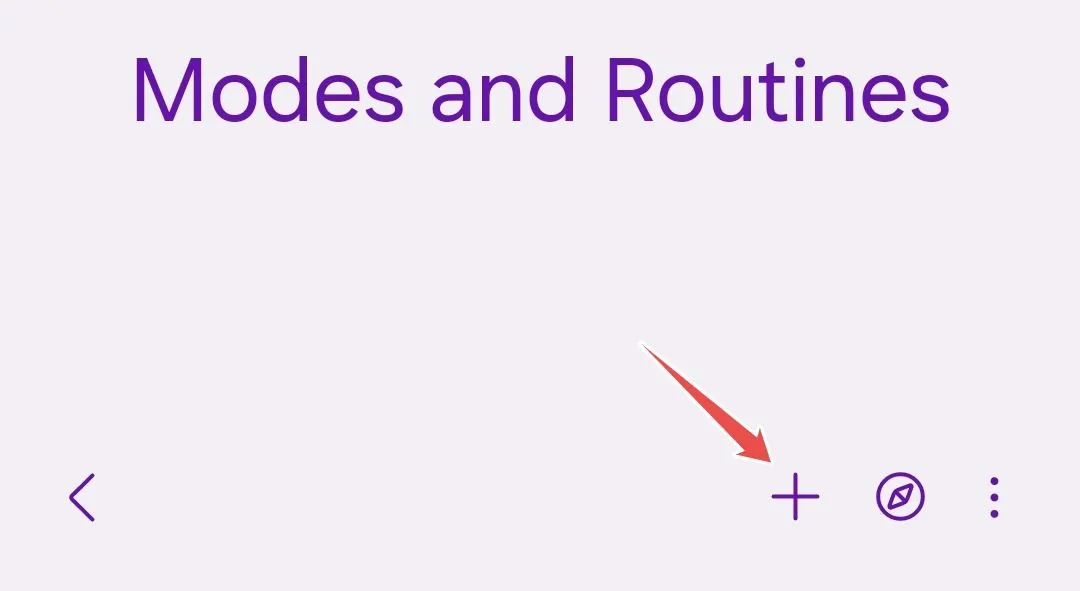 Trang thiết lập tạo Thói quen mới trong Modes và Routines, với tùy chọn thêm điều kiện kích hoạt và hành động thực hiện.
Trang thiết lập tạo Thói quen mới trong Modes và Routines, với tùy chọn thêm điều kiện kích hoạt và hành động thực hiện.
Bước 3: Thiết lập điều kiện kích hoạt
Tại đây, chạm vào Thêm điều kiện kích hoạt. Trên trang tiếp theo, cuộn xuống tìm và chạm vào mục Ứng dụng đã mở trong phần “Sự kiện”. Tiếp theo, chọn Google Maps từ danh sách các ứng dụng và nhấn Hoàn tất. Bạn cũng có thể chọn thêm các ứng dụng khác cần dữ liệu vị trí như ứng dụng giao đồ ăn hoặc ứng dụng gọi xe để Routine này phục vụ nhiều mục đích hơn.
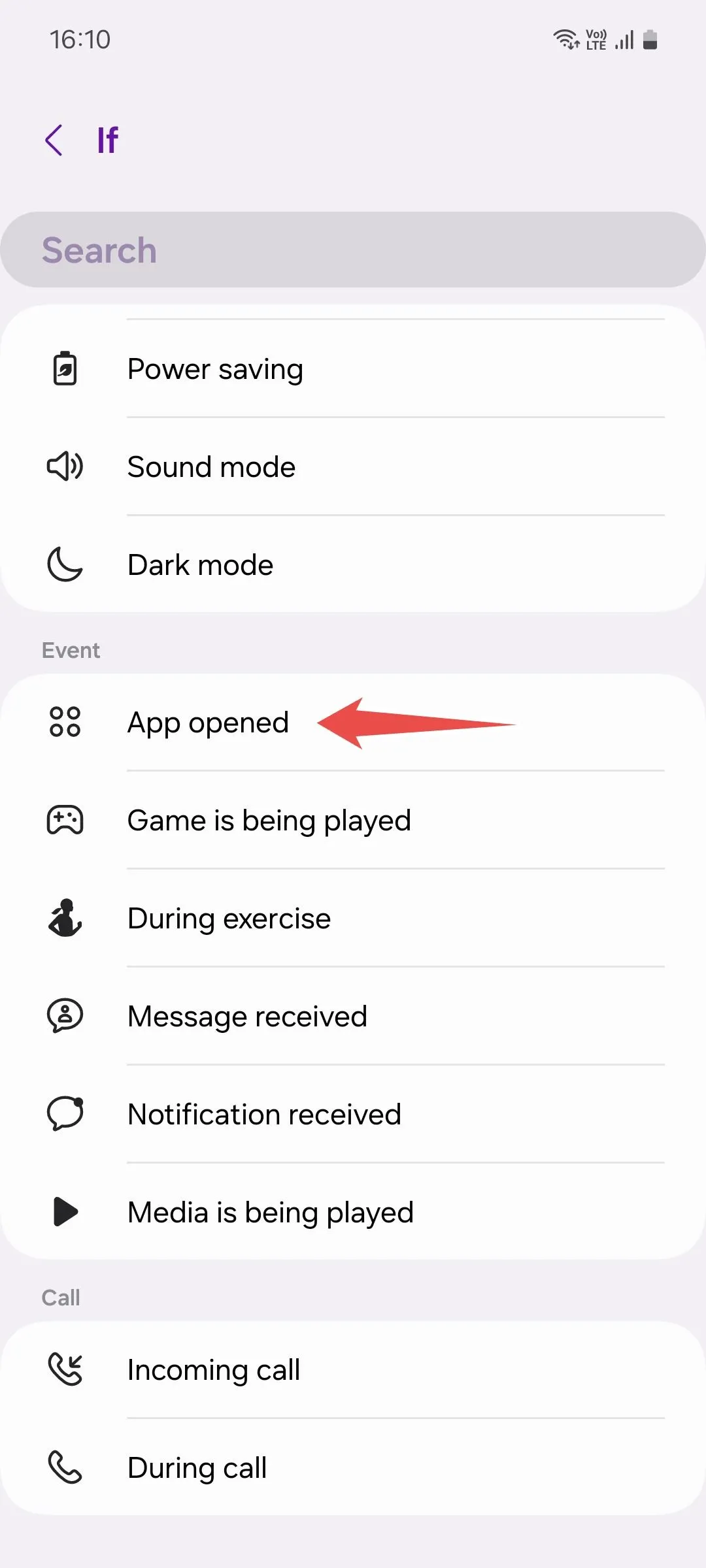 Danh sách các điều kiện kích hoạt có sẵn khi tạo một Thói quen mới trên Samsung, hiển thị mục 'Ứng dụng đã mở'.
Danh sách các điều kiện kích hoạt có sẵn khi tạo một Thói quen mới trên Samsung, hiển thị mục 'Ứng dụng đã mở'.
Bước 4: Thêm hành động
Sau khi thiết lập điều kiện kích hoạt, bạn sẽ được đưa trở lại trang thiết lập. Tại đây, chạm vào Thêm hành động. Tìm và chọn mục Vị trí.
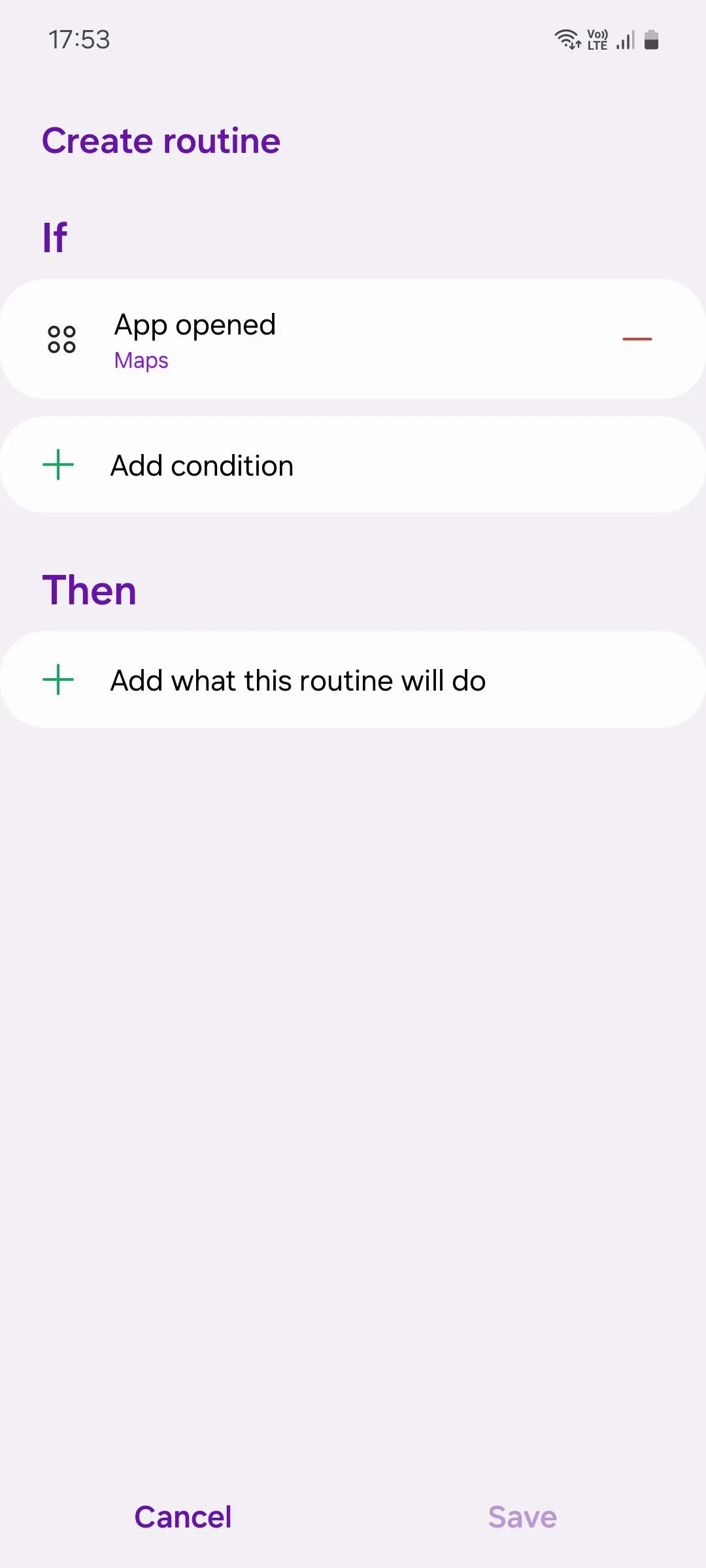 Màn hình cài đặt hành động cho Thói quen trong Samsung Modes và Routines, hiển thị tùy chọn 'Vị trí'.
Màn hình cài đặt hành động cho Thói quen trong Samsung Modes và Routines, hiển thị tùy chọn 'Vị trí'.
Tiếp theo, hãy chạm vào Vị trí và chọn nút radio bên cạnh tùy chọn “Bật”, sau đó nhấn Hoàn tất.
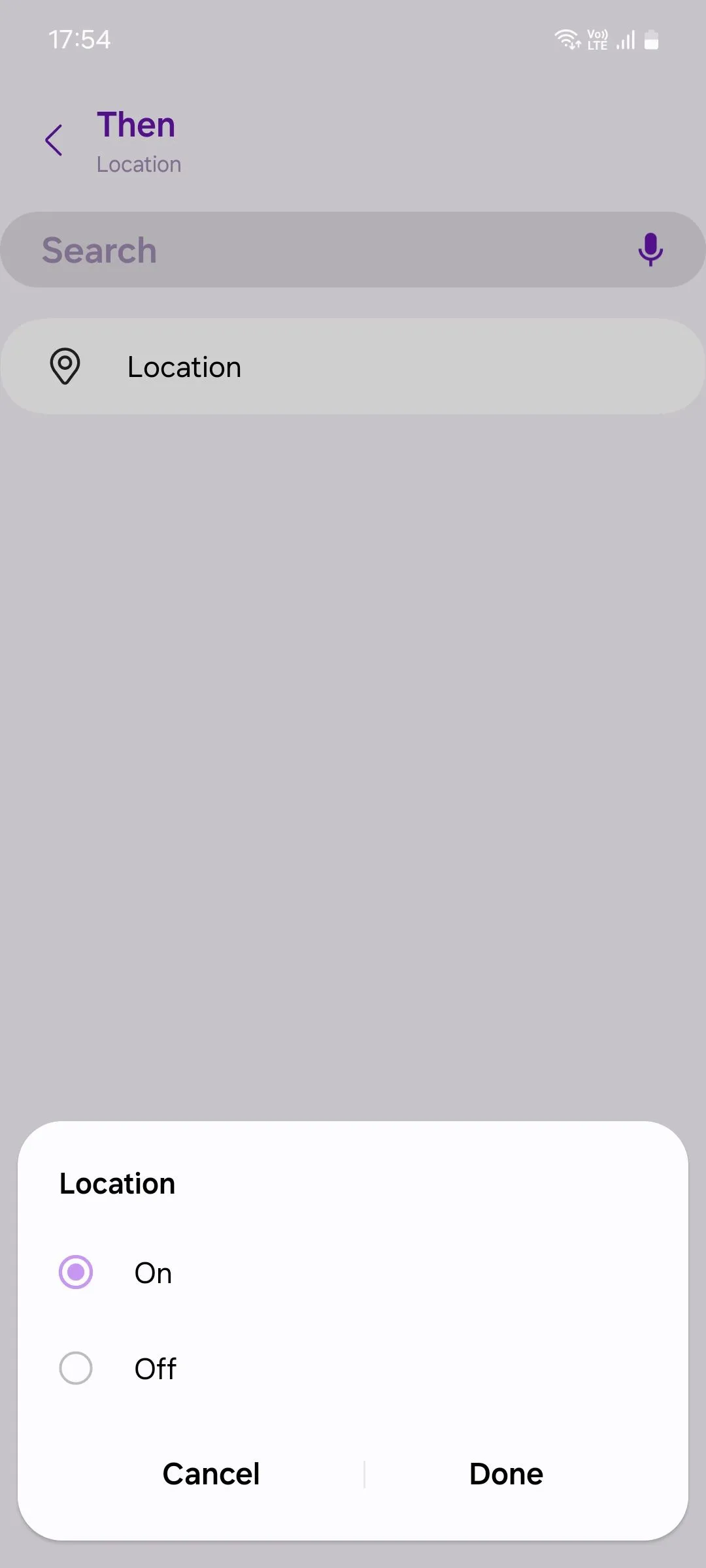 Hộp thoại xác nhận cài đặt Vị trí 'Bật' cho một Thói quen cụ thể trong Samsung Modes và Routines.
Hộp thoại xác nhận cài đặt Vị trí 'Bật' cho một Thói quen cụ thể trong Samsung Modes và Routines.
Bước 5: Đặt tên và lưu Routine
Cuối cùng, nhấn Lưu trên trang thiết lập để hoàn tất quá trình. Trên trang tiếp theo, hãy chọn một tên dễ nhớ, một biểu tượng và màu sắc cho Routine này rồi nhấn Hoàn tất để xác nhận.
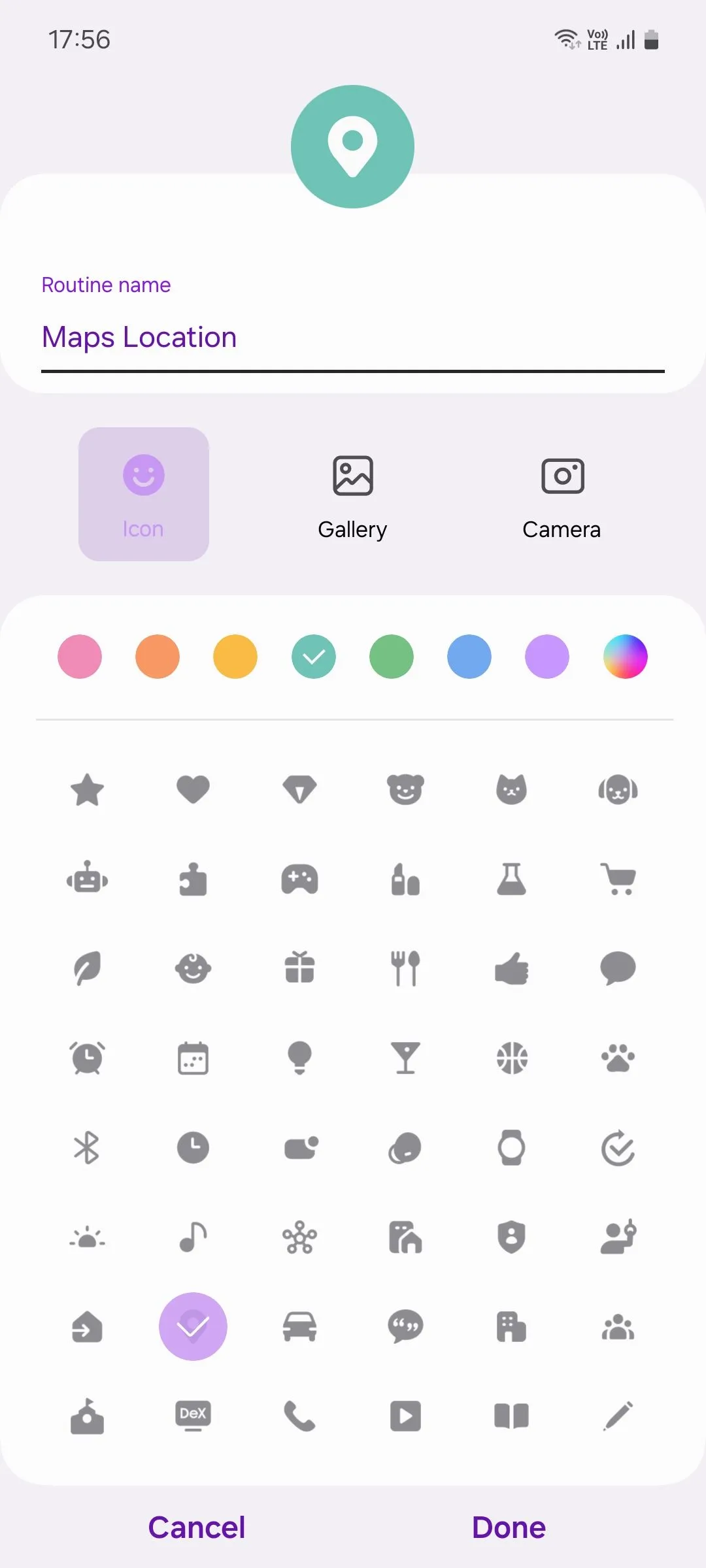 Giao diện đặt tên, chọn biểu tượng và màu sắc cho Thói quen mới được tạo trong Samsung Modes và Routines.
Giao diện đặt tên, chọn biểu tượng và màu sắc cho Thói quen mới được tạo trong Samsung Modes và Routines.
Routine của bạn giờ đây đã được lưu và kích hoạt. Hãy thử mở Google Maps trên điện thoại để kiểm tra xem tính năng tự động bật vị trí đã hoạt động chưa.
Mở Rộng Tiềm Năng: Tự Động Hóa Vị Trí Cho Các Ứng Dụng Khác
Việc tự động hóa dịch vụ định vị cho Google Maps chỉ là một ví dụ nhỏ về những gì bạn có thể làm với Modes và Routines. Tính năng này thực sự là một trong những công cụ hữu ích nhất trên thiết bị Galaxy của bạn, giúp điện thoại của bạn trở nên thông minh và trực quan hơn. Đừng ngần ngại khám phá và thử nghiệm thêm với Modes và Routines để tự động hóa nhiều tác vụ khác trên điện thoại, nâng cao trải nghiệm người dùng của bạn.
Đừng bỏ lỡ cơ hội biến chiếc điện thoại Samsung của bạn thành một thiết bị thông minh hơn nữa. Hãy chia sẻ kinh nghiệm của bạn về việc sử dụng Modes và Routines trong phần bình luận bên dưới!